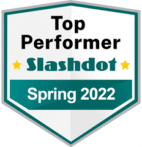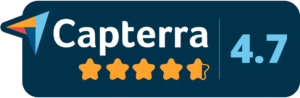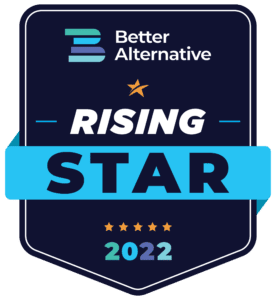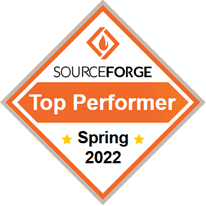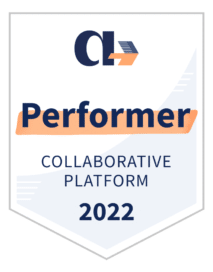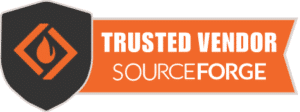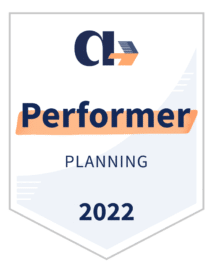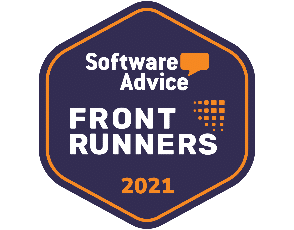Une utilisation simple et des fonctionnalités élaborées
Beesbusy fédère les utilisateurs occasionnels et les experts de la gestion de projet.
Démo en visio Démo en vidéo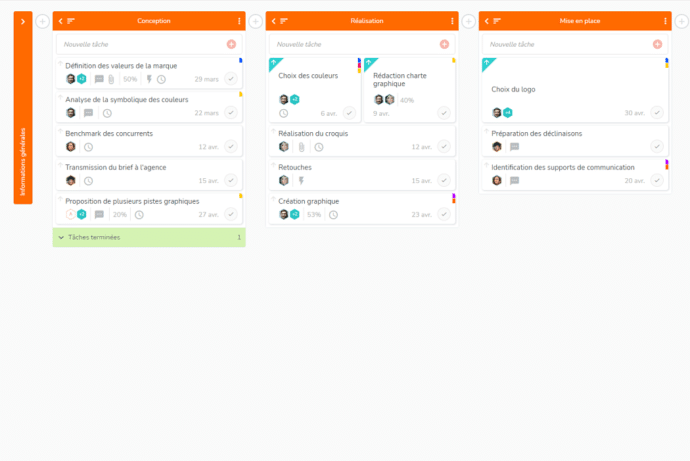
Organisez tout ce que vous avez à faire
Retrouvez toutes vos tâches sous forme de listes :
- Répartissez votre travail comme vous le souhaitez.
- Une fois la tâche effectuée, marquez-la comme terminée.
- Déplacez vos tâches d’une liste à l’autre en un clic.
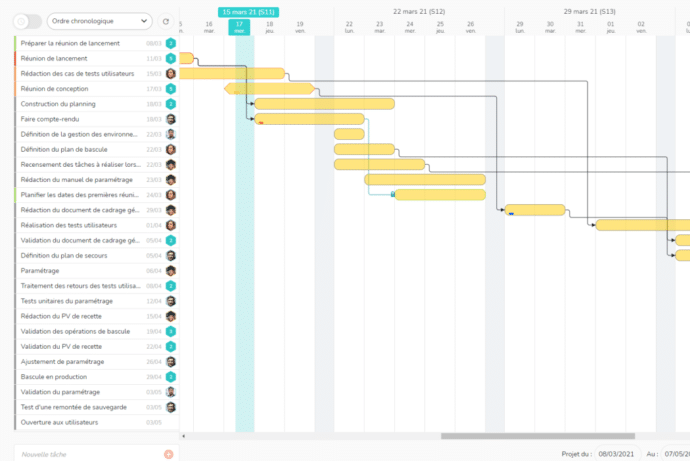
Planifiez vos projets de façon visuelle
Avec la vue Quand, la planification de votre projet est un jeu d’enfant :
- Créez des tâches planifiées.
- Déplacez vos tâches.
- Structurez le travail avec des liens et des limites.
- Décalez le projet en bloc en gardant sa structure.
- Visualisez votre planning dans un diagramme de Gantt.
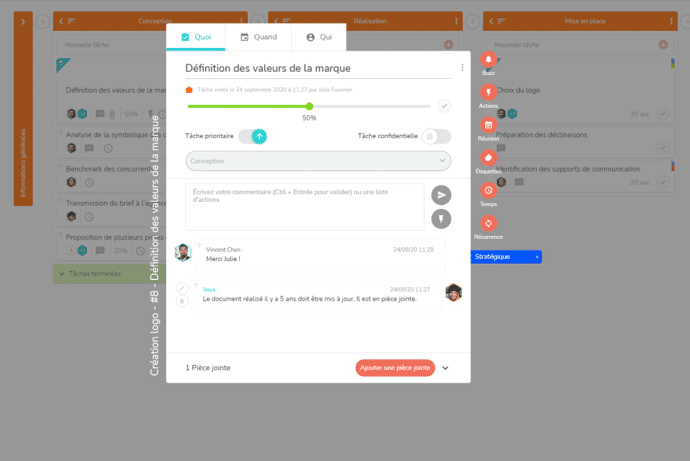
Toutes les informations à un seul endroit
Communiquez efficacement et centralisez les informations pour assurer la réussite du projet :
- Ajout de commentaires.
- Partage de pièces jointes.
- Priorité et avancement de la tâche.
- Création de réunion.
- Paramétrage de la confidentialité.
Des fonctionnalités élaborées de pilotage
Gérez vos projets et vos équipes facilement et gagnez en efficacité.
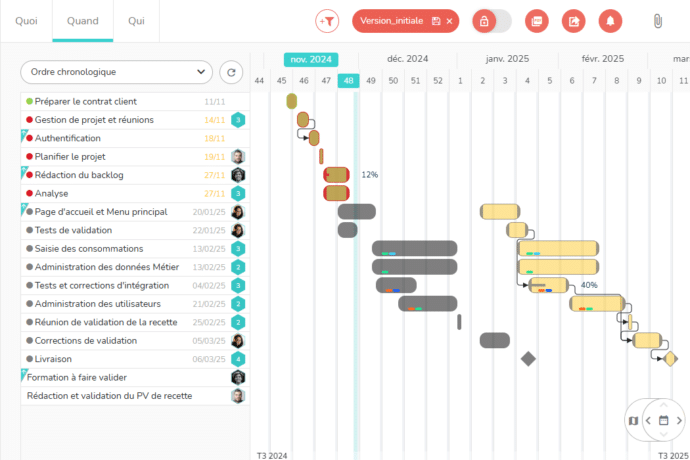
Versions du Gantt
Matérialisez les écarts entre le planning prévisionnel et le réalisé.
Grâce à la fonctionnalité de version(s) du Gantt :
- Enregistrez une ou plusieurs versions de votre planning, tout au long de la réalisation de votre projet.
- Affichez une version enregistrée avec le planning en cours, afin de visualiser les écarts.
- Exposez ce comparatif sur l’impression PDF du planning.
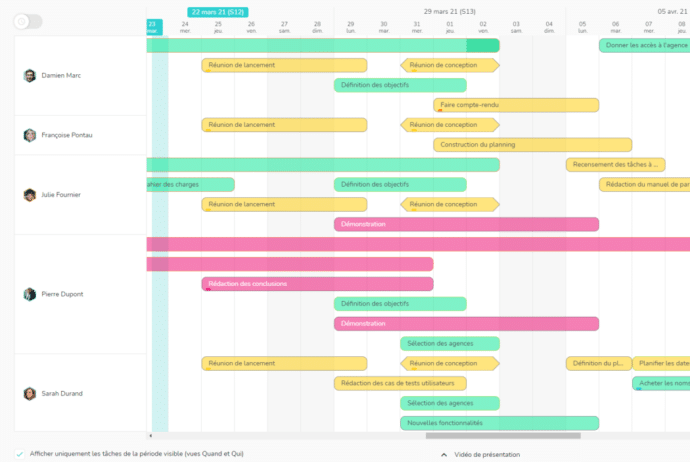
Vues multi-projets
Une vision globale de vos plannings.
Gérez plusieurs projets en même temps avec les 3 vues multi-projets :
- Planning : le déroulé des tâches dans le temps.
- Gantt : diagramme de Gantt multi-projets.
- Calendriers : gestion d’équipe.
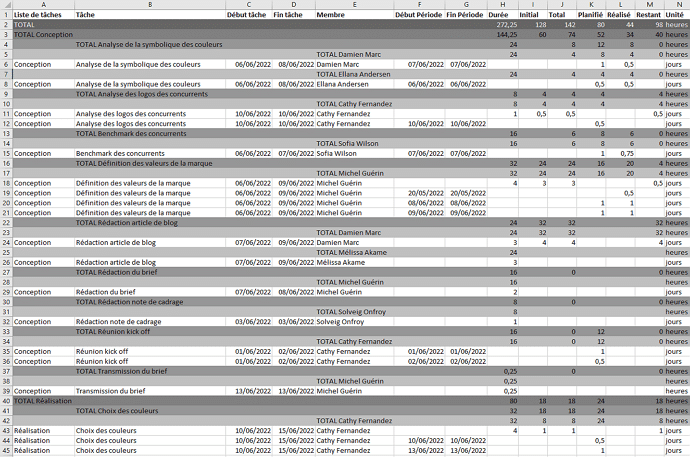
Saisie et restitution des temps
Planifiez et suivez en détail les temps passés par vos collaborateurs.
Saisissez les temps sur une tâche et visualisez les rapports extraits dans Excel :
- Temps prévu.
- Temps passé.
- Temps restant.
- Progression.
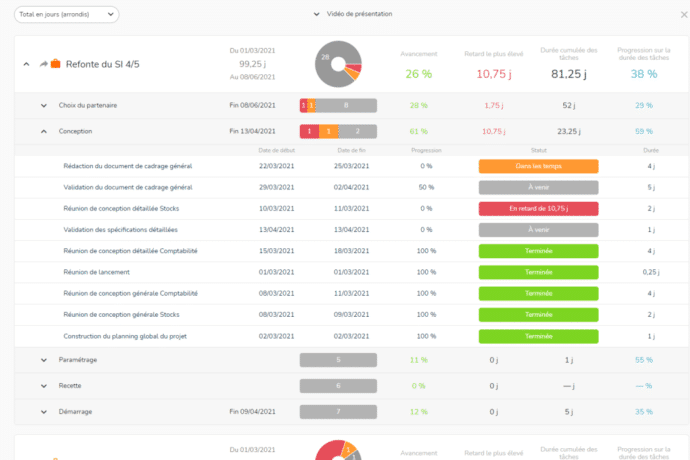
Tableaux de bord
Pilotez l’ensemble de vos activités.
3 onglets pour gérer vos tâches et vos projets de façon synthétique et transversale :
- Individuel : toutes les tâches à faire par catégorie (en cours, en retard…).
- Personnalisé : créez des indicateurs précis pour vous et votre équipe.
- Global : vision d’ensemble sur l’avancée de tous vos projets.
Une planification des ressources à la journée et/ou à l’heure
Visualisez le taux d’occupation de vos ressources en temps réel et optimisez votre productivité.
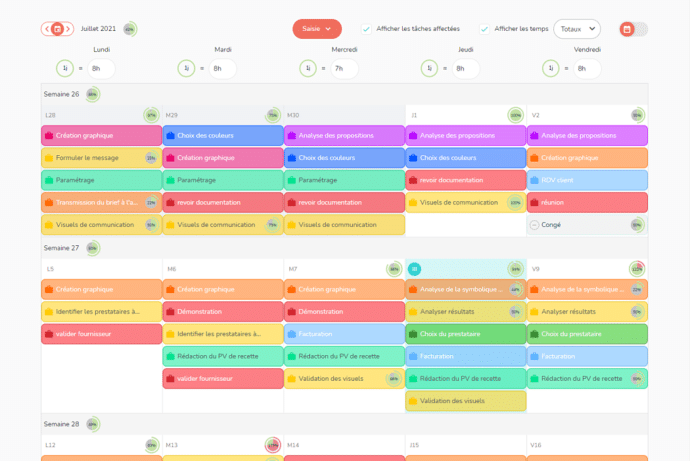
Agenda du membre
Personnalisez, planifiez et suivez vos temps de travail.
- Ajustez vos heures de travail.
- Affichez les tâches affectées.
- Saisissez du temps de travail planifié et/ou réalisé.
- Gérez vos indisponibilités (congés, arrêt, etc).
- Visualisez vos taux d’occupation.
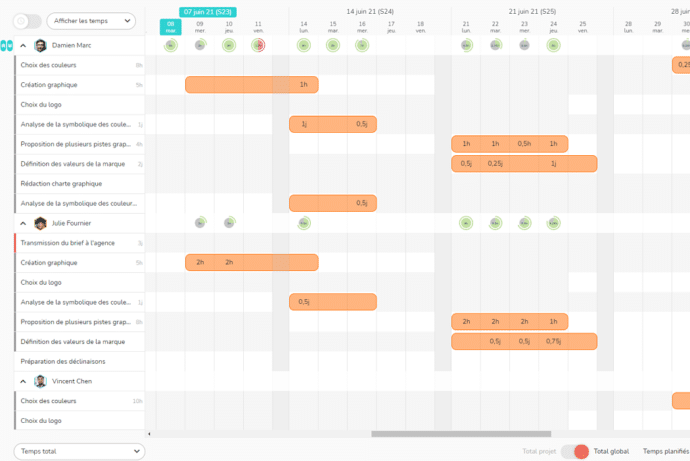
Affichage de la charge de travail
Consultez les taux d’occupation quotidiens, hebdomadaires et mensuels.
Planifiez en fonction des contraintes et des disponibilités des membres de votre équipe.
- Visualisez la planification de vos ressources sur chaque tâche.
- Ajustez la charge de travail directement sur le planning.
- Consultez le taux d’occupation de chaque ressource en temps réel.
- Optimisez le planning de votre projet.
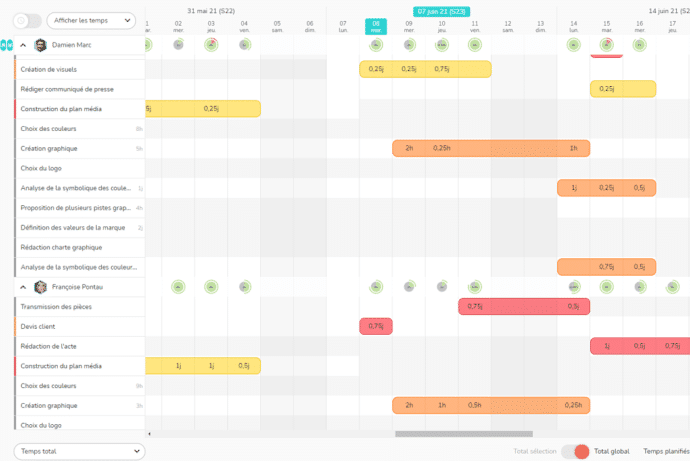
Affichage de la charge de travail en mode multi-projets
Planifiez la charge de travail en temps réel et sur plusieurs projets à la fois.
- Visualisez les interventions des membres sur les différents projets.
- Bénéficiez d’une vue d’ensemble de la charge de travail de vos équipes.
- Accédez au détail de la planification et modifiez la charge de travail de vos ressources si nécessaire.
- Optimisez la productivité de vos équipes.
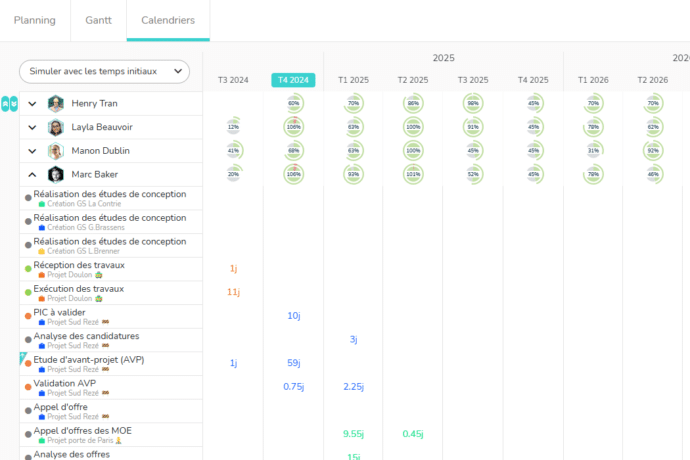
Simulation du plan de charge global
Simulez le plan de charge de vos équipes pour vous projeter à moyen/long terme.
- Estimez la charge à venir et affectez la aux membres de l’équipe.
- Visualisez l’impact sur les taux d’occupation à venir.
- Choisissez le niveau de zoom qui convient à vos projections : hebdomadaire, mensuel, trimestriel, semestriel, annuel.
- Arbitrez la mise en place de nouveaux projets dans votre roadmap, l’embauche de nouvelles ressources, etc.
Une interface qui s'adapte à vos besoins
Gagnez en lisibilité avec une organisation plus visuelle.
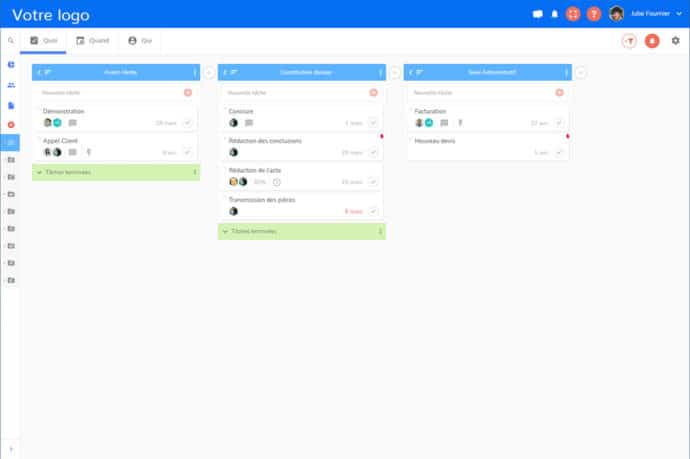
Interface en marque blanche
Personnalisez l’espace de travail de votre équipe.
- Habillez l’interface avec votre logo et vos couleurs.
- Créez une atmosphère uniforme pour tous vos collaborateurs.
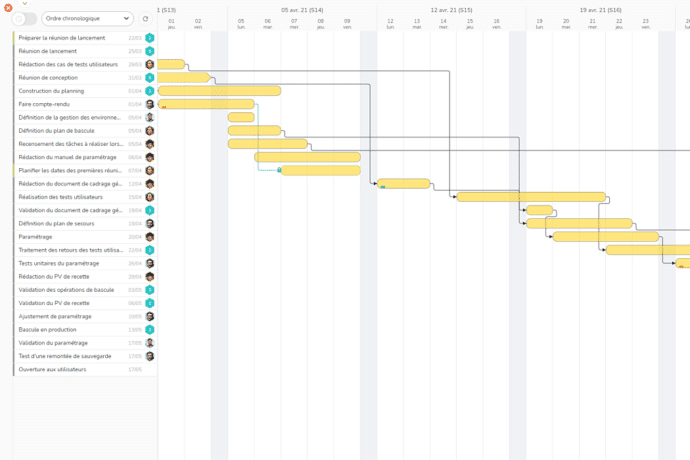
Vos projets en plein écran
Avec le mode Présentation, visualisez et modifiez vos projets de façon optimisée.
- Travaillez sans distraction.
- Plus de visibilité lors de vos réunions.
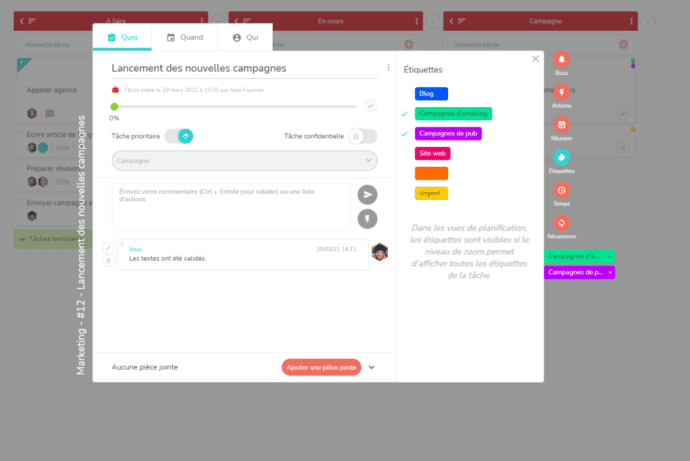
Organisation visuelle
Créez des catégories personnalisées.
- Créez des étiquettes colorées et personnalisez la référence.
- Repérez les catégories de tâches en un coup d’œil.
- Utilisez les filtres par étiquette pour vous organiser.
Plus de collaboration et plus d'efficacité pour vos équipes
Partagez vos projets, travaillez et communiquez plus efficacement.
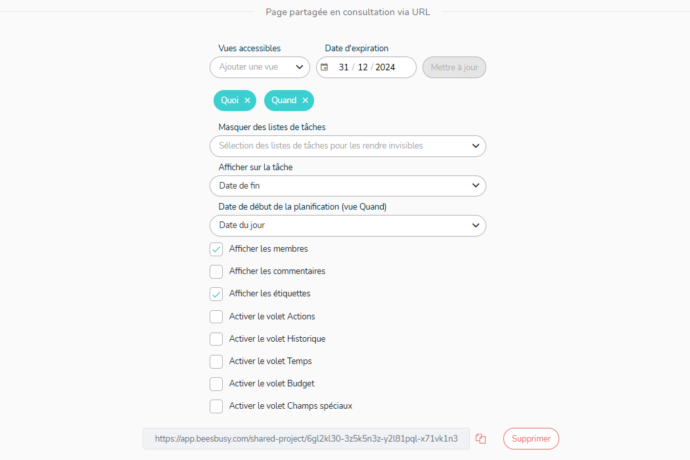
Mise à disposition des projets en consultation via une URL
Partagez vos projets avec des interlocuteurs qui n’ont pas de compte Beesbusy.
- Choisissez les éléments que vous mettez à disposition en consultation : vue Quoi et/ou vue Quand, étiquettes, commentaires, etc.
- Générez une page web reprenant ces éléments et envoyez l’URL de la page web personnalisée avec votre logo.
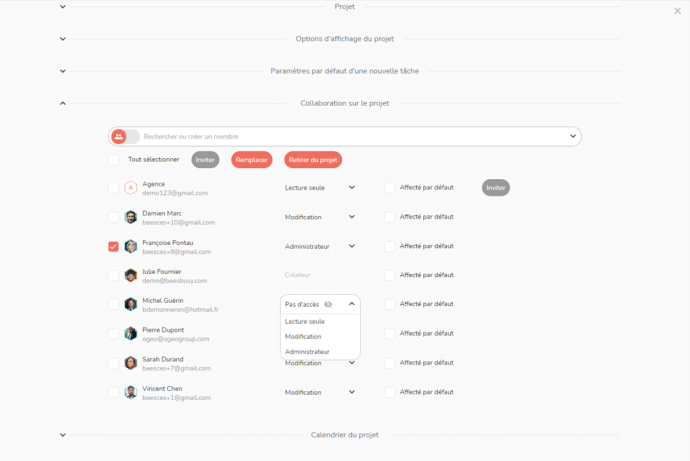
Collaboration et management
Gérez votre équipe même à distance.
- Invitez de nouveaux membres à collaborer.
- Gérez les accès des membres de votre équipe à chaque projet.
- Travaillez avec qui vous voulez, où que vous soyez.
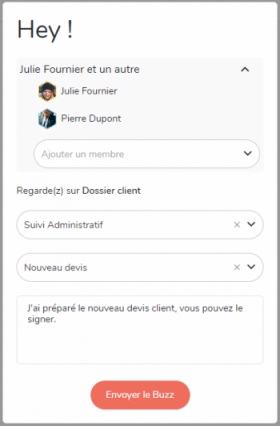
Communication efficace
Utilisez les Buzz pour notifier votre équipe.
- Envoyez un Buzz depuis une tâche ou un projet avec une note personnalisée.
- Contactez vos collaborateurs pour leur signaler les éléments importants.
- Oubliez les notifications inutiles : vous ne recevez que l’essentiel.

Remerciements
Encouragez la reconnaissance au travail.
- Même à distance, félicitez ou remerciez un collaborateur.
- Ajoutez une note personnalisée sur le travail accompli.
- Célébrez les objectifs atteints en un clic.
Des avis utilisateurs vérifiés
Questions fréquentes
Qu’est-ce qu’un diagramme de Gantt ?
Le diagramme de Gantt permet de visualiser l’ordonnancement des tâches sur un planning, de suivre leur réalisation et l’avancement global du projet.
Le diagramme de Gantt matérialise également les liens entre les tâches si certaines sont conditionnées par la réalisation d’autres tâches. Il permet aussi de visualiser facilement les principales échéances positionnées sous forme de jalons.
La coordination du projet et des tâches associées repose sur la construction et sur la mise à jour de ce planning projet en fonction de la réalisation opérationnelle des travaux.
Le planning du projet sera d’autant plus pertinent que celui-ci intègre les contraintes de charge de travail des différentes ressources intervenant sur le projet.
Qu’est-ce que la charge de travail ?
La charge de travail est le temps de travail nécessaire pour réaliser une tâche. Elle se distingue de la durée d’une tâche.
En effet, un membre du projet peut avoir une charge de travail de 2 jours pour réaliser une tâche dont la durée est de 5 jours.
Par exemple, un peintre va travailler une journée pour appliquer la 1ère couche de peinture, attendre 3 jours avant de revenir pour travailler une journée afin d’appliquer la 2ème couche. La durée de la tâche « Peinture de la façade » est bien de 5 jours mais la charge de travail de cette tâche est de 2 jours.
La distinction entre la charge de travail et la durée de la tâche permet alors de positionner le membre sur d’autres tâches à hauteur de 3 jours (charge de travail), de paralléliser les tâches du membre et d’optimiser son temps de travail.
A l’inverse, il n’est pas possible pour un membre du projet de réaliser 7 jours de travail sur une tâche dont la durée est de 5 jours. Aussi, si la charge de travail d’un membre est de 7 jours sur une tâche dont la durée est de 5 jours, il faut modifier la durée de la tâche dans le planning pour que celle-ci soit d’une durée minimum équivalente à la charge de travail du membre et assurer ainsi la cohérence du planning. Dans cet exemple, il est aussi possible de répartir la charge de travail entre plusieurs ressources.
La charge de travail est une composante essentielle de la gestion des temps pour s’assurer de la cohérence du planning, optimiser la parallélisation et l’enchainement des tâches en fonction de la disponibilité des ressources du projet.
Qu’est-ce que la gestion des temps ?
La gestion des temps intègre la notion de charge de travail sous différentes formes afin de réaliser un planning précis et cohérent :
- Le Temps initial est la charge de travail prévisionnelle des travaux (le peintre aura 2 jours de travail pour passer les 2 couches de peinture ou le cabinet de conseil a vendu une mission de 2 jours pour un consultant).
- Le Temps réalisé correspond au travail réellement effectué (le peintre ou le consultant a travaillé à hauteur d’1 journée).
- Le Temps restant est le temps nécessaire pour finaliser les travaux. Celui-ci s’obtient normalement en soustrayant le temps de travail réalisé au temps de travail initial mais celui-ci peut varier pour faire suite à une mauvaise évaluation au départ ou à des imprévus opérationnels (le peintre ou le consultant s’aperçoit après la 1ère journée qu’il aura besoin d’une journée supplémentaire. Temps Initial = 2 ; Temps réalisé = 1 ; Temps restant = 2).
- Le Temps total correspond à la somme du temps réalisé et du temps restant. Celui-ci peut être différent du temps initial en cas de mauvaise évaluation au départ ou d’imprévus opérationnels (Temps Initial = 2 ; Temps réalisé = 1 ; Temps restant = 2 ; Temps total = 3). Ce temps total doit alors être planifié (Temps planifié) pour une planification exhaustive et le bon déroulement du projet.
Très peu de solutions de gestion de projets offrent des fonctionnalités élaborées de gestion des temps en distinguant ces notions. La plupart des applications de gestion de projet proposent uniquement de saisir du temps mais cela est insuffisant si on veut notamment avoir une vision de la charge de travail restante afin de la planifier et d’identifier les impacts sur le planning du projet.
Plus de 70 000 utilisateurs font confiance à Beesbusy

Personnalisation
Vous avez des besoins particuliers, nous pouvons réaliser des développements sur-mesure.
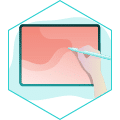
Marque blanche
Ajoutez votre logo et choisissez les couleurs de votre interface.

Aide en ligne
Avec l'aide en ligne et le support à votre écoute, vos questions ne resteront pas sans réponse.

Confidentialité
Vos données sont exclusivement réservées à l’utilisation de Beesbusy et ne sont pas revendues.